Panduan Instalasi Produk Portal Berita
- Cara Reinstall di Paket Next-VM - September 14, 2023
- Konfigurasi Firewall di Next-VM - September 13, 2023
- Menggunakan Fitur Console di Next-VM - September 13, 2023
Pembuka
Halo sob, kali ini kami akan memberikan panduan instalasi produk Portal Berita pada akun Jagoan Hosting kamu. Sebelumnya pastikan kamu telah memiliki layanan Portal Berita dari Jagoan Hosting ya sob.
Oke langsung saja berikut tutorialnya:
Langkah 1, Login Client Area Jagoan Hosting
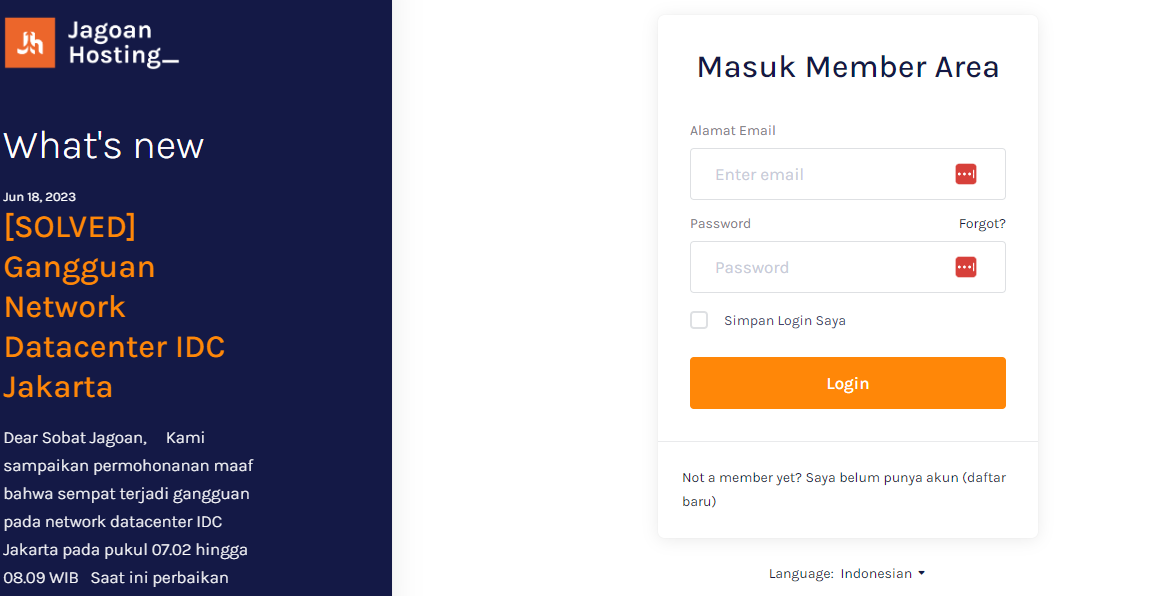
Pertama tama kamu harus login ke client area menggunakan kredensial yang benar.
Langkah 2, Masuk ke Halaman Instalasi

Untuk masuk ke halaman instalasi, kamu bisa klik tombol Blend Installer
Langkah 3, Melakukan Instalasi
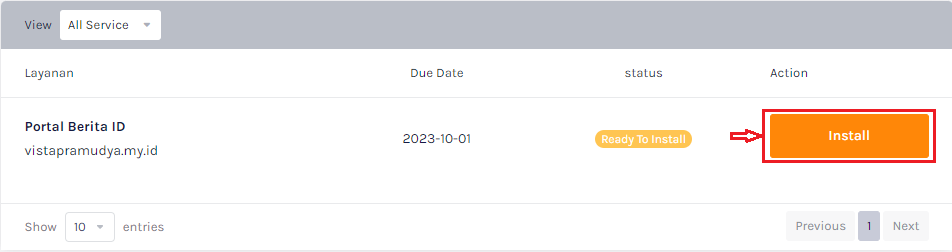
Setelah login, masuk ke list layanan dan akan muncul halaman seperti diatas, lalu klik tombol “Install”.
Langkah 4 , Pilih Kategori Website
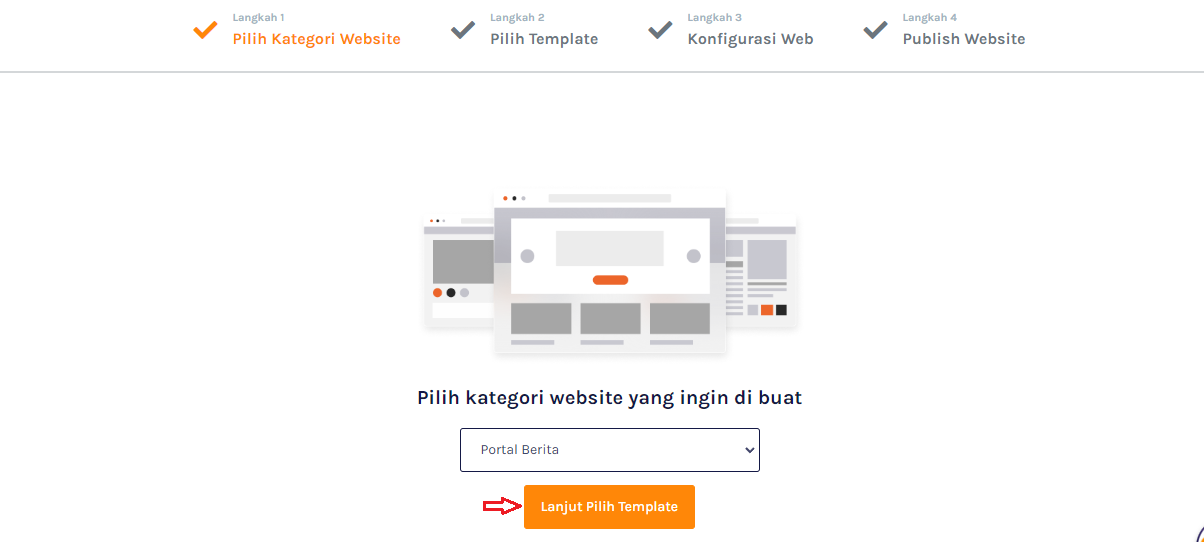
Selanjutnya kamu akan diminta memilih kategori website, kamu pilih Portal Berita, lalu klik tombol Lanjut Pilih Website.
Langkah 5, Pilih Template
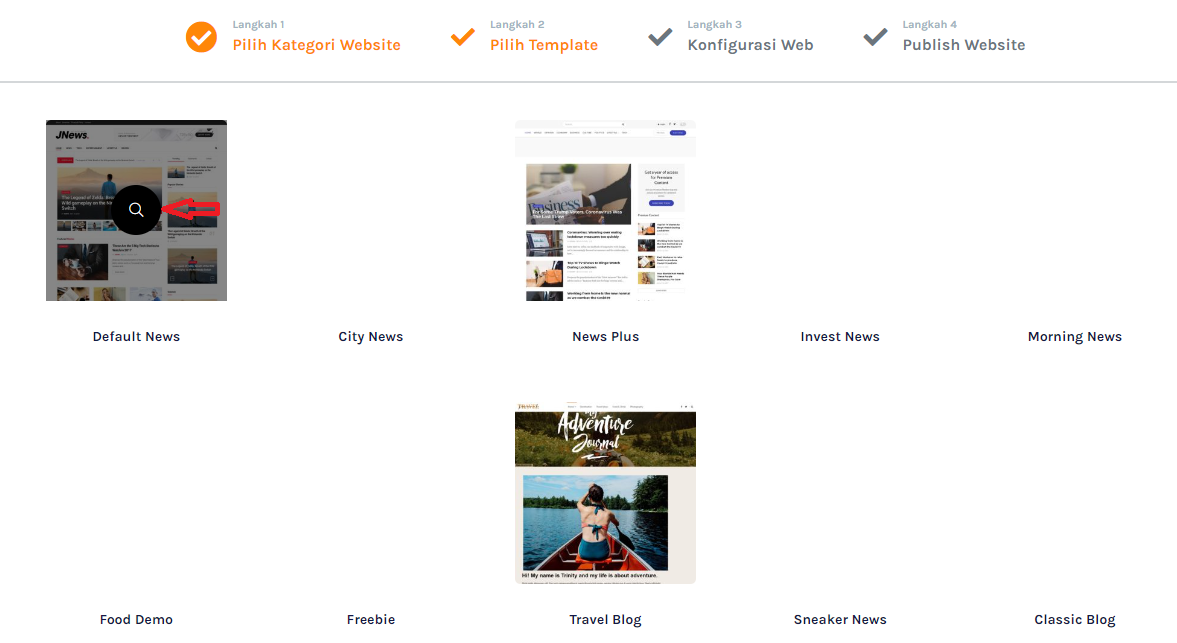
Selanjutnya adalah memilih template yang kamu inginkan. Bagi kamu yang ingin melihat preview template, kamu tinggal klik icon yang ditandai dengah arah panah.
Untuk memeilih template klik di area sekitar gambar, lalu klik Lanjut Pengaturan Website seperti gambar dibawah.
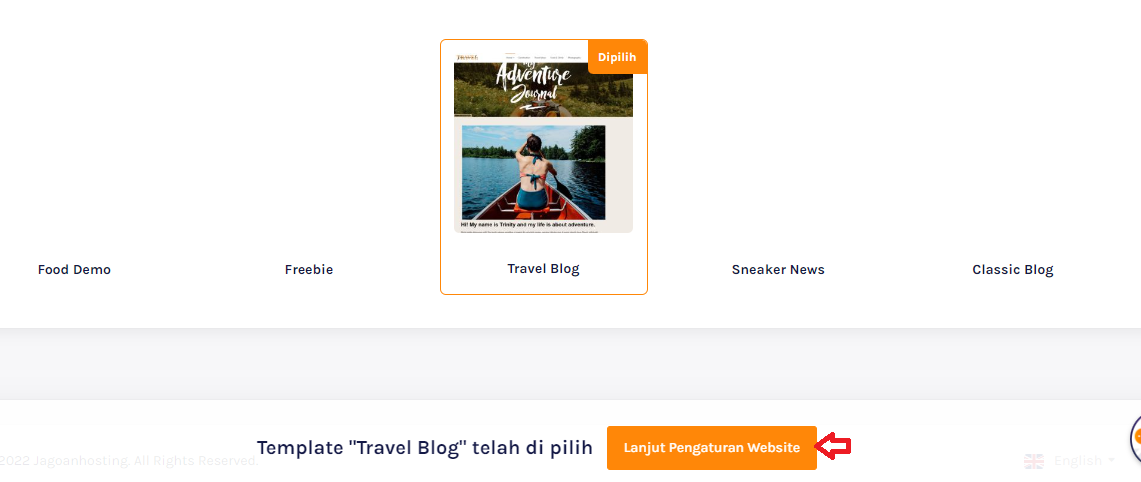
Langkah 6, Konfigurasi Website Kamu
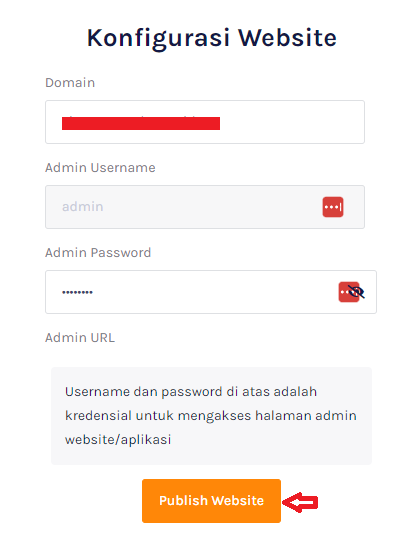
Langkah selanjutnya Konfigurasi web kamu. Kamu hanya perlu memasukkan password untuk website portal berita milikmu ya Sob. Lalu klik Publish Website
Langkah 7, Tunggu Proses Instalasi Selesai
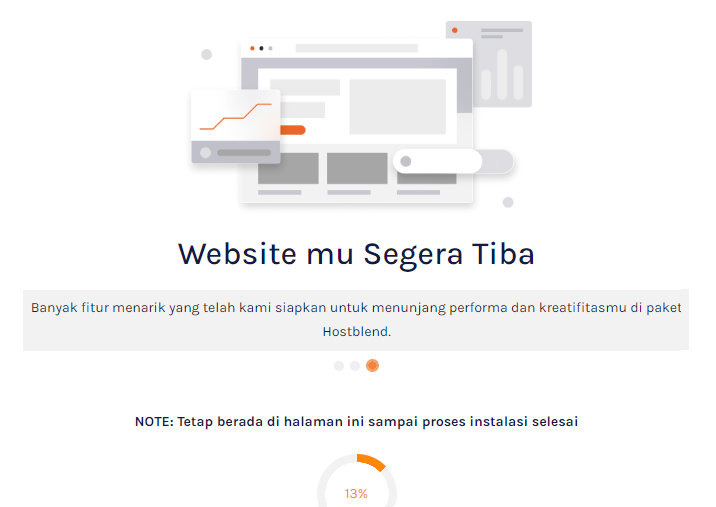
Selanjutnya kamu hanya tinggal menunggu proses instalasi hingga berhasil 100%, dan website portal beritamu akan siap digunakan. Nantinya saat proses instalasi selesai kamu akan diberikan link login untuk masuk ke admin portal beritamu. Dimana kamu bisa mulai mengelola website protal berita milikmu
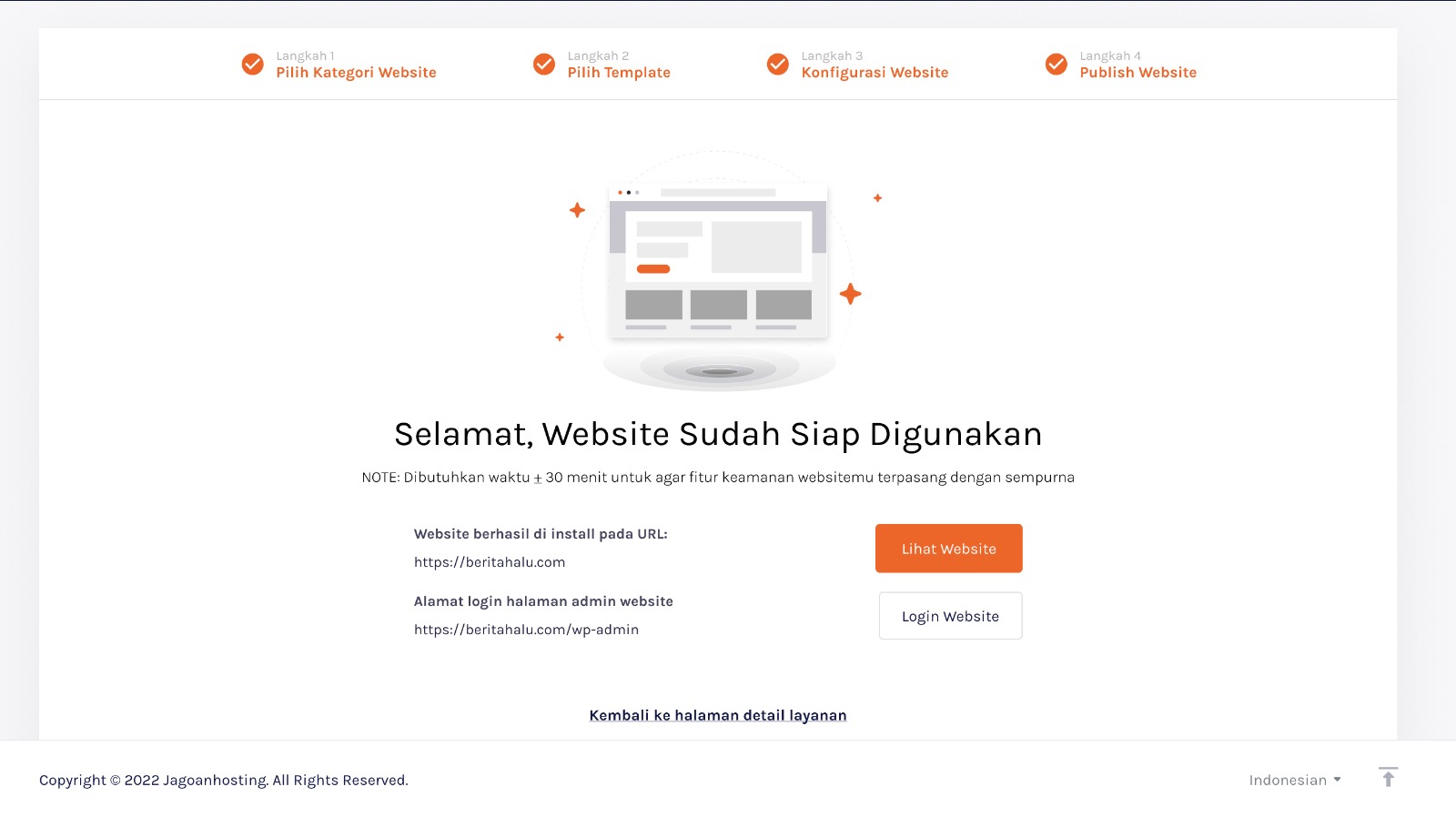
Penutup
Kamu telah berhasil menginstal website portal berita dengan roduk dari Jagoan Hosting, cukup mudah kan. Kamu juga bisa mulai sarankan produk Portal Berita ini ke teman-temanmu yang akan mulai membangun website Portal Beritanya Sob
